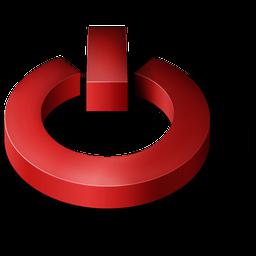Нико не зна када ће му нешто затребатиили друго знање. Исто важи и за систем администраторе. Требало би да запамтите да се даљинско поновно покретање рачунара преко мреже не врши одједном, већ захтева одређену припрему, због чега у хитним случајевима можда нећете моћи некако да утичете на то.

Препаратион
Да бисте даљински поново покренули рачунарпрошао без икаквих кварова, било би боље да се унапред побринете за подешавање интеракције рачунара. Укупно ћете морати да омогућите и аутоматизујете рад две услуге.
- Идите у мени Старт и унесите у траку за претрагу: сервицес.мсц. Ова функција би требало да покрене услужни програм за управљање услугама.
- Пред вама ће се појавити листа. У њему морате пронаћи „Удаљени регистар“ и услуге терминала.
- Двапут кликните на један од овихлиније. На картици „Опште“, кликните на дугме „Старт“ да бисте одмах покренули услугу. У падајућој листи изаберите „Аутоматски“ режим и овај услужни програм ће се покренути сваки пут када се оперативни систем покрене.
- Поновите исто за другу услугу.
Поред горе наведених тачака, не заборавитеДодајте корисника на свом рачунару у групу администратора на рачунару који ће можда захтевати поновно покретање. У овом тренутку припрема ће бити завршена, а рачунар би требало да се поново покрене са даљине.

Операција
Сада пређимо на стварни процес.Рестартовање рачунара на даљину се врши из командне линије, па га пре свега покрените уносом цмд у траку за претрагу. Након тога, можете користити једну од следећих опција.
- Унесите: схутдовн -и.Ова команда за даљинско поновно покретање рачунара ће позвати посебан терминал. У њему ћете морати да изаберете жељени рачунар са листе (или га сами додате). Након тога, изаберите „поновно покретање“ и, ако је потребно, унесите унос у дневник догађаја.
- Други метод укључује тренутнупоново покрените рачунар. Да бисте то урадили, једноставно унесите команду: схутдовн -р. Ово ће бити основа. Да бисте назначили који рачунар треба поново покренути, додајте следеће атрибуте: /м \име_рачунара, што указује на име рачунара који вам је потребан.
Подразумевано, рачунар ће се даљински поново покренути након 60 секунди, а кориснику ће се појавити порука упозорења. Тако да може имати времена да сачува све своје податке.

Програм
У пракси, користите конзолу даПоново покретање удаљеног персоналног рачунара није увек згодно. Много је лакше изабрати услужни програм и инсталирати га. Постоји велики број програма који вам могу олакшати живот.
- ЛанСхутДовн 4.0 садржи само две датотеке, од којих се једна мора поставити на администраторски рачунар, а друга на кориснички рачунар. Након тога, можете искључити жељени рачунар једним кликом.
- Ако користите било који програм задаљинска контрола радне површине, можете организовати поновно покретање, упркос чињеници да ова функција обично није доступна. Да бисте то урадили, користите командну линију и метод који смо већ описали, или притисните „алт + ф4“ - и пред вама ће се појавити уобичајени прозор за искључивање рачунара.